Когда вам нужно поделиться видео или фотографиями с iPhone по беспроводной сети на большом экране, таком как iPhone, Windows или Mac, зеркалирование iPhone по Bluetooth — это важное знание, которое вы должны знать, особенно когда вам нужно зеркалировать iPhone на несколько устройств. Apple AirPlay — это решение по умолчанию для перекрестного отображения или зеркалирования через Bluetooth. Но у него есть некоторые ограничения, особенно когда вам нужно отразить iPhone на ПК с Windows. Просто узнайте больше о процессе и лучшей альтернативе из статьи.
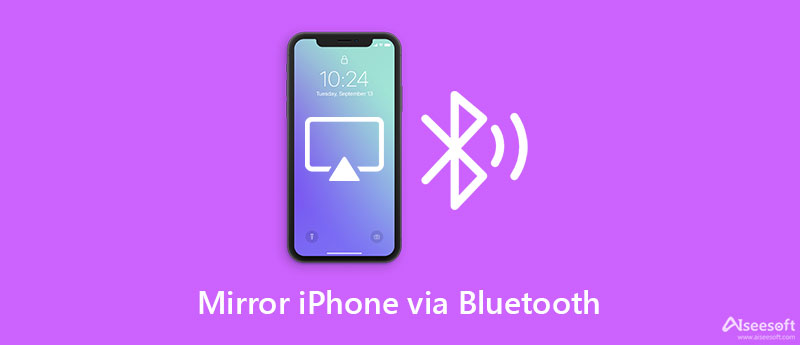
Когда вам нужно отразить iPhone на iPad через Bluetooth, EasyCast — это простое решение для демонстрации экрана iPhone на iPad, MacBook или ПК с Windows. Это отличный инструмент, предназначенный для просмотра фильмов, игр и даже записи файлов на большом экране. Даже если у вас низкая задержка, вы можете успешно отразить iPhone на iPad.
Примечание: Если вам нужно прекратить зеркальное отображение iPhone на iPad, просто коснитесь значка Остановить трансляцию кнопка, чтобы завершить процесс.
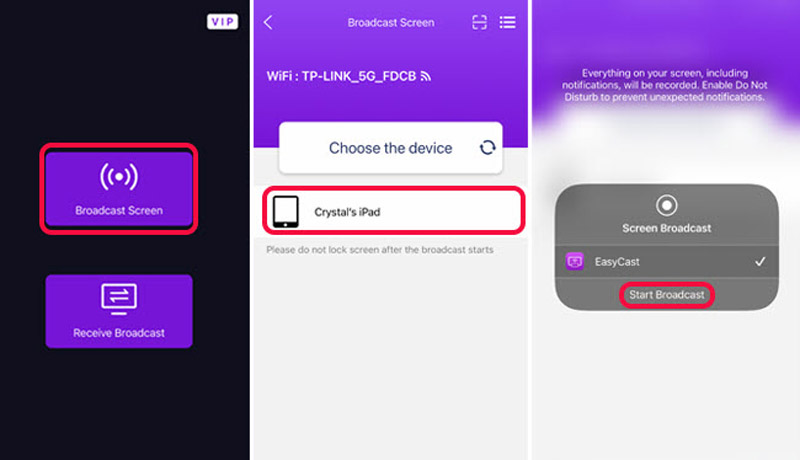
AirPlay — это встроенная функция для обмена контентом между устройствами Apple, например зеркалирование экрана вашего iPhone на Mac. Вам не нужно загружать дополнительную программу для синхронизации файлов или зеркального отображения экрана. Убедитесь, что вы используете iPhone и Mac с поддержкой Continuity. Кроме того, ваши устройства должны быть обновлены и совместимы.
Примечание: Если вам нужно прекратить зеркальное отображение iPhone на iPad, просто коснитесь значка Остановить трансляцию кнопка, чтобы завершить процесс.
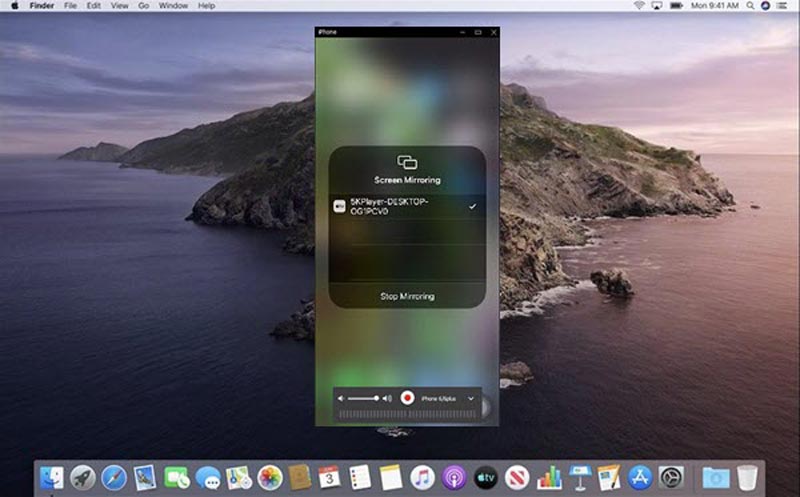
Когда вам нужно зеркалировать iPhone на несколько устройств через Bluetooth, особенно для ПК с Windows, Зеркало телефона Aiseesoft — самая стабильная программа для совместного использования экрана, которая не только отображает экран iPhone на Windows 10 через Bluetooth, но и позволяет записывать экран. Кроме того, вы также можете транслировать экраны своих телефонов без потери качества. Он поддерживает большинство операционных систем iOS, включая iOS 17.

154,940 Скачать
100% безопасность. Без рекламы.


Можете ли вы использовать Bluetooth для прямого зеркального отображения экрана iPhone на ПК?
Нет. Вы не можете использовать Bluetooth для отразить экран вашего iPhone на ПК с Windows напрямую, потому что Bluetooth недостаточно мощный или быстрый. Но вы можете отразить экран iPhone на своем компьютере с помощью Wi-Fi, USB, мобильных данных и Chromecast.
Можно ли отразить экран iPhone на ПК без дополнительного программного обеспечения?
Нет. Вам нужно загрузить стороннюю программу для зеркалирования экрана вашего iPhone на ПК с Windows из-за двух разных операционных систем. Но если вы хотите зеркально отображать экран с iPhone на Mac, вам нужно только использовать AirPlay для совместного использования экрана.
Как я могу подключить свой iPhone к устройству Bluetooth при зеркальном отображении экрана?
Откройте приложение Настройки приложение на вашем iPhone и выберите Блютуз кнопка. Коснитесь синей буквы I в кружке рядом с названием аксессуара. Нажмите Забудьте об этом устройстве значок и выберите Назад кнопка. Перезапустите аксессуар, переведите его в режим сопряжения и выберите аксессуар на iPhone для сопряжения.
Заключение
Если вы ищете простой Bluetooth-зеркалирование iPhone методы, в которых вы можете поделиться контентом на большом экране, вот только лучшие решения, которые вам нужно знать. Когда вам нужно поделиться экраном iPhone с несколькими устройствами в стабильной среде, Aiseesoft Phone Mirror — это всегда хороший выбор, который вы не должны пропустить.

Зеркало телефона может помочь вам транслировать экран телефона на компьютер для лучшего просмотра. Вы также можете записывать экран своего iPhone/Android или делать снимки по своему усмотрению во время зеркалирования.
100% безопасность. Без рекламы.